Aktivoi Windows 10 -lisenssi Microsoft Chat -tuen kautta

Jos siirrät Windows 10 -lisenssiä uudelle tietokoneelle tai joudut aktivoimaan Windows-avaimen uudelleen, tässä on kokemukseni Microsoft Chat -tuesta.
Microsoft sisältää edelleen tuotteiden aktivoinnin WindowsissaWindows 10 piratismin estämiseksi. Windows 10 sisältää uuden kätevän chat-vaihtoehdon tuotteen aktivointiin. Jos päivität aktivoidusta Windows 7 tai Windows 8.1, Windows 10 aktivoituu automaattisesti. Jos siirrät Windows 10 -lisenssiä uuteen tietokoneeseen ja sinulla on Internet-yhteys, voit aktivoida sen chat-tuen avulla.
Aktivoi Windows 10 chat-tuen avulla
Kun olet asentanut Windows 10, paina Windows-näppäin + R sitten tyyppi: slui paina sitten näppäimistön Enter-näppäintä.
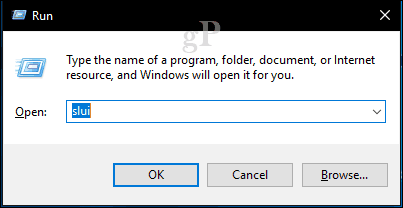
Tämä toiminto käynnistää ohjatun aktivoinnin. Valitse maa tai alue ja napsauta Seuraava.
Sitten Asennustunnus-näytössä sinua kehotetaan soittamaan näytössä lueteltuun numeroon. Jos sinulla on aktiivinen Internet-yhteys, voit käyttää uutta chat-vaihtoehtoa.
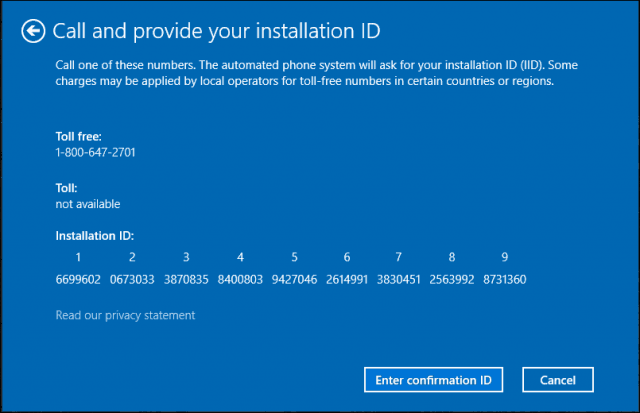
Napsauta Käynnistä-painiketta ja siirry kohtaan Kaikki sovellukset> Ota yhteyttä tukeen.
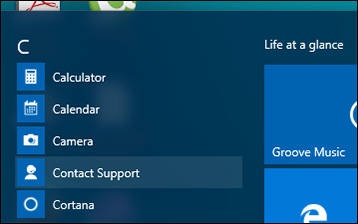
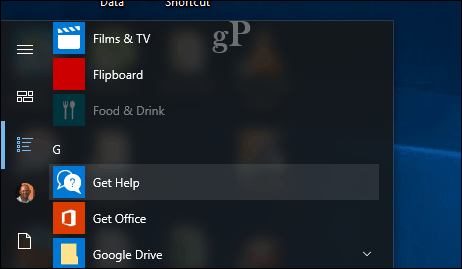
Voit myös aloittaa chat-tuen selaimellasi. Siirry Microsoftin Ota yhteyttä -sivulle ja napsauta sitten Aloittaa nappi.
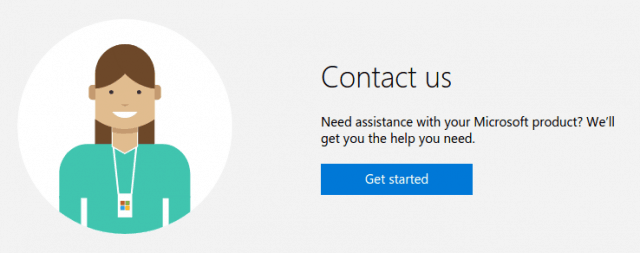
Tyyppi testata paina chat-ikkunassa ja paina sitten Tulla sisään. Klikkaus Ei kun pyydetään vastausta.
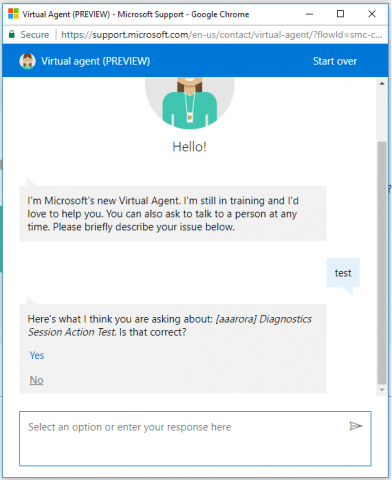
Klikkaus Ei napsauta sitten uudelleen puhua henkilön kanssa.
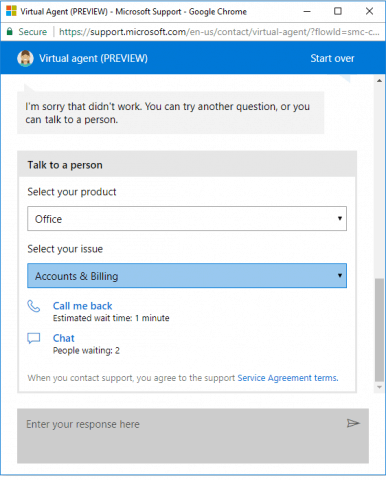
Get Gelpin käyttäminen Windows 10: ssä
Klikkaus Palvelut ja sovellukset napsauta sitten Windows.
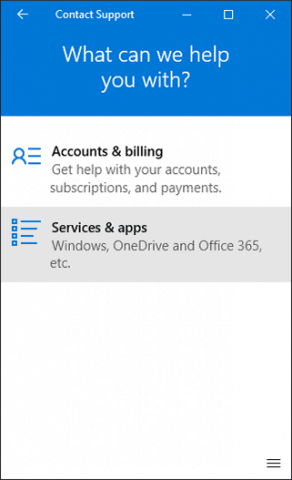
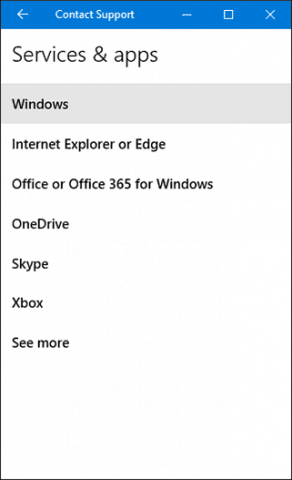
Klikkaus Asettaa napsauta sitten Keskustele verkossa Microsoft Answer Techin kanssa.
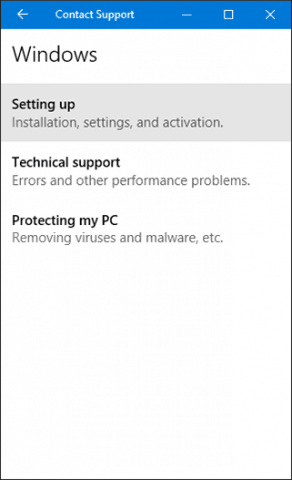
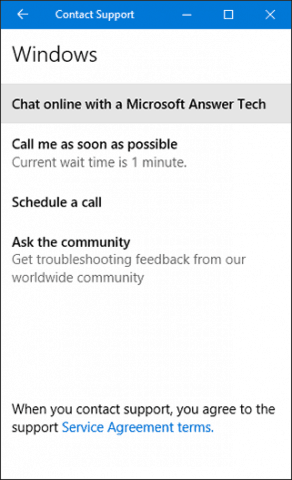
Odota, kun olet muodostanut yhteyden Microsoft Answer Tech -tekniikkaan.
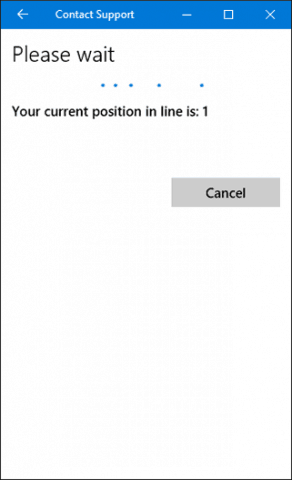
Selvitä ongelmasi, kun puhelinsoittaja on toivottanut sinut tervetulleeksi. Tässä nimenomaisessa tapauksessa haluan aktivoida Windows 10: n uudelleen. Sinua saatetaan pyytää toimittamaan Windows 10 -tuoteavaimesi.
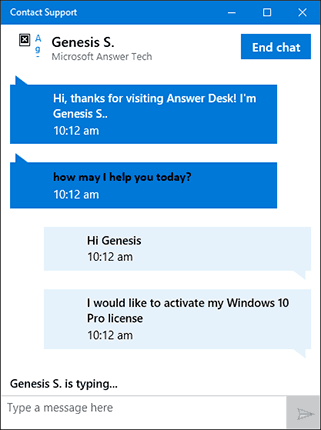
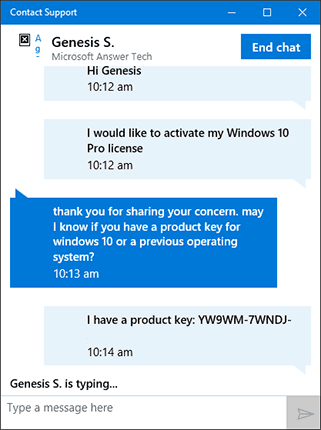
Jos aktivoit Windows 10 -lisenssin uudelleen,varmista, että selvität edustajalle, jonka haluat lisenssin aktivoivan uudelleen. Anna aiemmin luotu asennustunnus aktivointitoiminnossa. Kun asennustunnuksesi on vahvistettu, sinulle annetaan vahvistustunnuksesi.
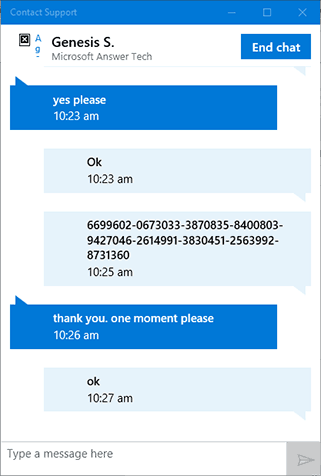
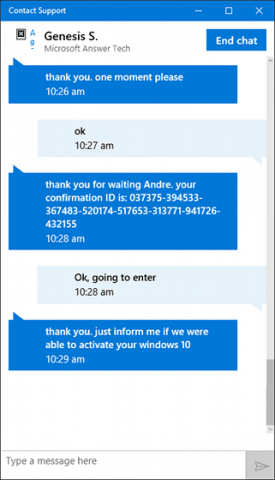
Jatka kirjoittamalla vahvistustunnus ja napsauta sitten Aktivoi Windows. Ja sinun pitäisi olla hyvä mennä!
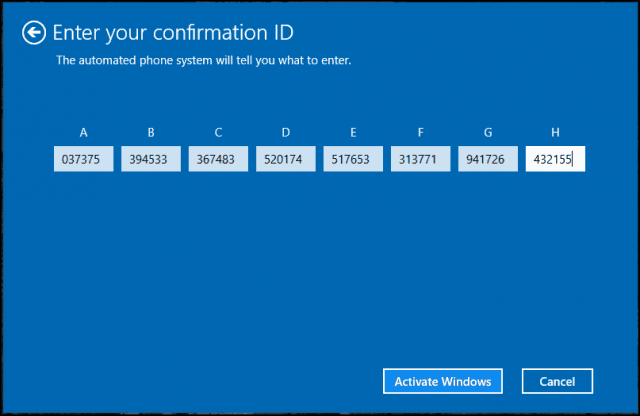
Voit ilmoittaa edustajalle, että ongelma on ratkaistu, ja sulkea sitten chat-ikkuna.
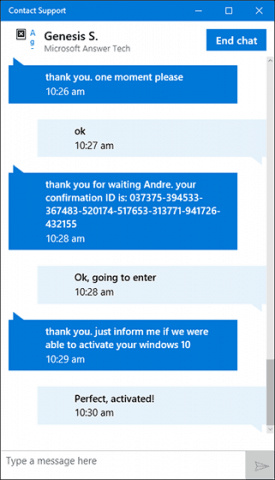
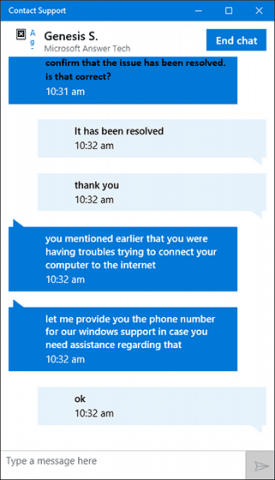
Chat-tukea voidaan käyttää myös käsittelemään ja ratkaisemaan muita ongelmia, joita saatat kohdata Windows 10: ssä. Olin epäilevä tämän käytöstä, mutta kokemus oli miellyttävä yllätys.








![Kuinka poistaa Facebook-kuitit käytöstä [Chat Undetected]](/images/howto/how-to-disable-facebook-read-receipts-chat-undetected.jpg)

Jätä kommentti